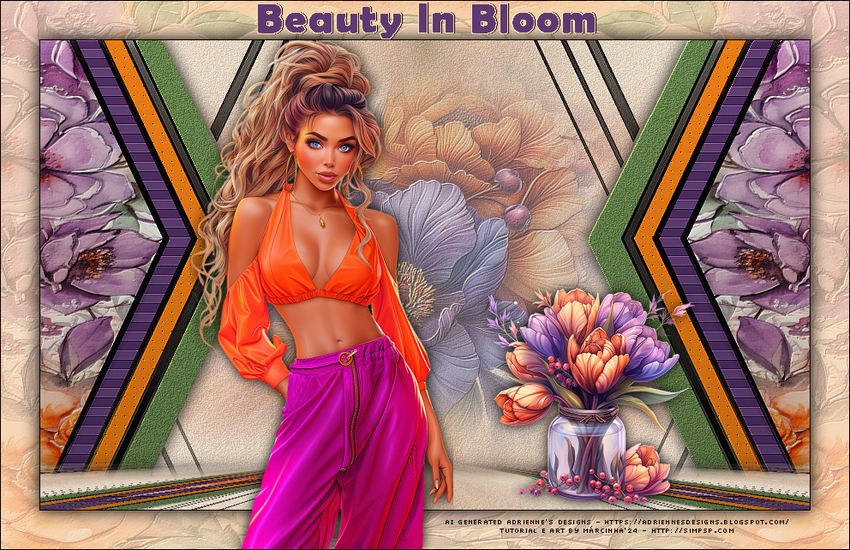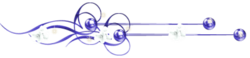-
Beauty In Bloom
Pinchar en la imagen para llegar al tutorial original
Contacto al final del tutorial original
para mandar su variante a MÁRCINHA
VARIANTE PERSONAL
Mujer : Colybrix Jarrón : 13 Or Partage
Merci MÁRCINHA
de m’avoir demandé de traduire en espagnol tes jolis tutoriels
Si presentan sus variantes en grupos y utilizaron mi traducción,
ruego lo indiquen con un enlace hacia ella en mi Blog
No se olviden mandarme a mí también sus trabajos, por favor
 jardinssecretsevalynda@gmail.com
jardinssecretsevalynda@gmail.com ¡ Gracias anticipadas !
Tutorial elaborado con PSP 2020
Cualquier semejanza con otro tutorial sería pura coincidencia
NOTA ESPECIAL
SIM PSP y sus autoras de tutoriales vienen a pedir públicamente :
Por favor, solicitamos que mantengan la originalidad del tutorial, sin añadir o incluir efectos no solicitados;
Está permitido y recomendado el uso de otras imágenes, sin embargo pedimos que no se modifique el contenido del tutorial original;
Por favor, reconocer y dar los créditos merecidos a quienes escriben los tutoriales, realizan traducciones o crean los materiales.
Cordialmente
SIM PSP y Márcinha
FILTROS NECESARIOS
FM Tile Tools / Blend Emboss
Carolaine and Sensibility /CS-HLines
MuRa’s Meister / Perspective Tiling
MATERIAL
Pinchar en el bote de lápices para subir el material
Colocar las selecciones en la carpeta adecuada de su PSP
1 – Abrir el material, duplicar, guardar los originales
Escoger 4 colores para su trabajo
Estos son los de Márcinha

Color de Primer Plano n°1 #5d3871
Color de Fondo n°2 #fddfbc
Color n°3 #ff8616
Color n°4 #6b8a4e
No vacilen en cambiar el Modo de mezcla y/o la opacidad de las capas según sus colores
2 – Abrir un archivo nuevo transparente de 900 x 550 pixeles
Llenar la capa con el Color n°2
Selecciones / Seleccionar todo
Capas / Nueva capa de trama
3 – Copiar y pegar en la selección
“Beauty In Bloom Element (4)”
Selecciones / Anular selección
Selecciones / Anular selección
4 – Efectos de la imagen / Mosaico integrado
con los ajustes predeterminados
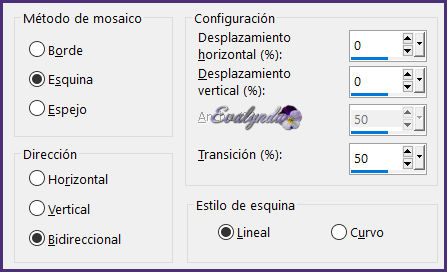
5 – Ajustar / Desenfocar / Desenfoque radial

6 – Efectos de reflexión / Espejo giratorio
con los ajustes predeterminados
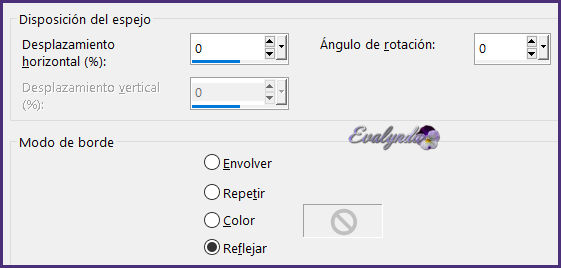
7 – Capas / Duplicar
Imagen / Espejo / Espejo vertical
Opacidad de la capa a 50%
Capas / Fusionar hacia abajo
8 – Ajustar / Añadir ruido
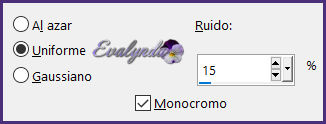
9 – Filtro FM Tile Tools / Blend Emboss
con los ajustes predeterminados
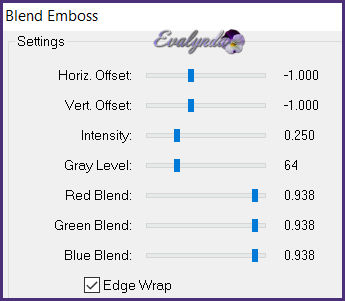
10 – Opacidad de la capa a 75%
Capas / Fusionar hacia abajo
11 – Capas / Nueva capa de trama
Selecciones / Cargar selección desde disco
“Sel01_BeautyInBloom”

12 – Copiar y pegar en la selección
“Beauty In Bloom Paper (14)”
13 – Efectos de reflexión / Espejo giratorio
con los ajustes predeterminados
Nota
Ustedes pueden preferir poner el ángulo de rotación a 180,
según la parte de la imagen que deseen ver en la selección
Es lo que hice en mi variante personal
14 - Filtro FM Tile Tools / Blend Emboss
con los ajustes predeterminados
15 – Capas / Nueva capa de trama
Capas / Nueva capa de trama
Selecciones / Cargar selección desde disco
“Sel02_BeautyInBloom”
(esta selección reemplazará automáticamente la anterior)
16 – Llenar la selección con su Color n°1
Filtro Carolaine and Sensibility / CS-HLines

17 - Filtro FM Tile Tools / Blend Emboss
con los ajustes predeterminados
18 – Efectos de los bordes / Realzar
19 – Capas / Nueva capa de trama
Selecciones / Cargar selección desde disco
“Sel03_BeautyInBloom”
(esta selección reemplazará automáticamente la anterior)
20 - Llenar la selección con su Color n°3
Efectos de textura / Textil
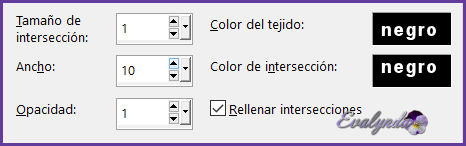
21 - Filtro FM Tile Tools / Blend Emboss
con los ajustes predeterminados
22 – Capas / Nueva capa de trama
Selecciones / Cargar selección desde disco
“Sel04_BeautyInBloom”
(esta selección reemplazará automáticamente la anterior)
Llenar la selección con su Color n°4
Ajustar / Añadir ruido
con los ajustes anteriores (memorizados)
23 - Filtro FM Tile Tools / Blend Emboss
con los ajustes predeterminados
24 – Selecciones / Anular selección
Cerrar el ojito de la capa “Trama 1” sin activarla
La capa “Trama 5” sigue activada
Capas / Fusionar visibles
Efectos 3D / Sombra
0 / 0 / 100 / 30 en negro
25 – Abrir el ojito de la capa cerrada sin activarla
La capa “Fusionada” sigue activada
Capas / Nueva capa de trama
Llenar la capa de negro
26 – Capas / Nueva capa de máscara a partir de una imagen
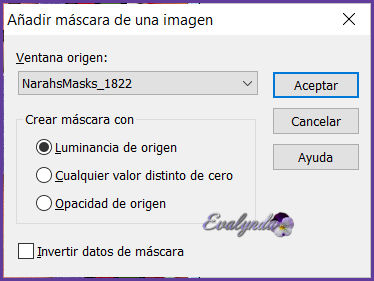
Efectos de los bordes / Realzar
Capas / Fusionar grupo
27 – Editar / Copiado especial / Copiar fusionada
Editar / Pegar como nueva capa
Filtro MuRa’s Meister / Perspective Tiling
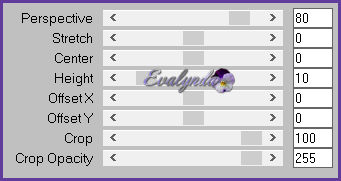
28 - Selecciones / Cargar selección desde disco
“Sel05_BeautyInBloom”
 4 VECES
4 VECESSelecciones / Anular selección
Efectos 3D / Sombra
0 / 0 / 70 / 30 en negro
29 – Activar la capa “Trama 1”
Copiar y pegar como nueva capa
“misted Beauty In Bloom Element (4)”
Imagen / Cambiar el tamaño de esta capa a 70%
(adaptar según el misted elegido)
Opacidad de la capa a 60%
Herramienta Selección (letra k del teclado)
con estos ajustes

(adaptar según el misted elegido)
Filtro FM Tile Tools / Blend Emboss
con los ajustes predeterminados
Editar / Repetir Blend Emboss
30 – Activar la capa de arriba del todo
Capas / Nueva capa de trama
Llenar la capa de negro
Selecciones / Seleccionar todo
Selecciones / Modificar / Contraer de 1 pixel

Selecciones / Anular selección
Hasta aquí hemos llegado
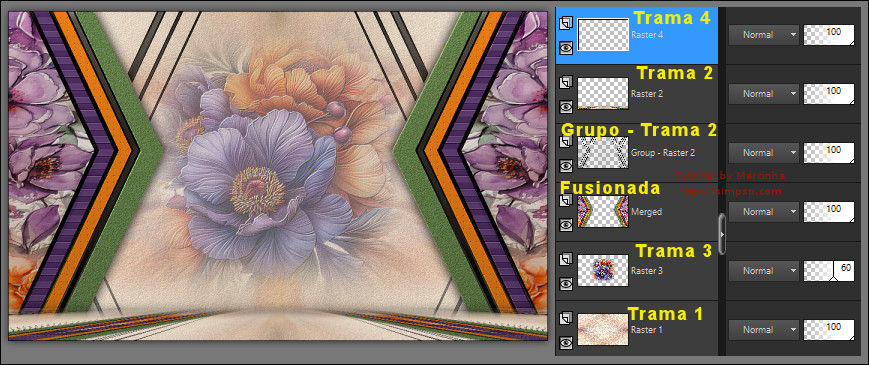
31 - Selecciones / Seleccionar todo
Imagen / Añadir bordes simétricos
45 pixeles Color n°2
Capas / Nueva capa de trama
Selecciones / Invertir
32 – Copiar y pegar en la selección
“Beauty In Bloom Paper (14)”
33 – Efectos de reflexión / Espejo giratorio
con los ajustes predeterminados
34 - Filtro FM Tile Tools / Blend Emboss
con los ajustes predeterminados
Editar / Repetir Blend Emboss
Opacidad de la capa a 30%
Mantener la selección
35 – Capas / Fusionar hacia abajo
Selecciones / Invertir
Efectos 3D / Sombra
0 / 0 / 100 / 30 en negro
Selecciones / Anular selección
36 – Copiar y pegar como nueva capa
“Beauty In Bloom Element (17)”
Imagen / Cambiar el tamaño de esta capa a 35%
(adaptar según el tube elegido)
Ajustar / Nitidez / Enfocar
Colocar a la derecha según resultado final
Efectos 3D / Sombra
0 / 0 / 100 / 20 en negro
37 – Copiar y pegar como nueva capa el tube del personaje
Imagen / Espejo / Espejo horizontal
Cambiar el tamaño a 60%
Ajustar / Nitidez / Enfocar
Colocar a la izquierda según resultado final
Efectos 3D / Sombra
0 / 0 / 100 / 20 en negro
38 – Capas / Nueva capa de trama
Selecciones / Cargar selección desde disco
“Sel06_BeautyInBloom”
39 – Llenar la selección con su Color n°1
Capas / Nueva capa de trama
Selecciones / Modificar / Contraer de 1 pixel
Llenar la nueva selección con su Color n°2
Capas / Fusionar hacia abajo
Selecciones / Anular selección
Efectos 3D / Sombra
0 / 1 / 100 / 1 en negro
40 – Imagen / Añadir bordes simétricos
1 pixel en negro
41 - Aplicar la Marca de agua de Márcinha
(incluida en el material)
Aplicar su Marca de agua o su firma
Archivo / Exportar / Optimizador de JPEG
Tutorial escrito el 19/06/2024
Traducido el 21/06/2024
Espero se hayan divertido
como MÁRCINHA se divirtió creando el tutorial,
como me divertí yo traduciéndolo para Ustedes
MÁRCINHA y YO quedamos a la espera de sus diseños
Con mucho placer colocaré sus trabajos
en la Galería especial de esta traducción

Regalo de Geisa
Regalos de SIMPSP
MARCINHA